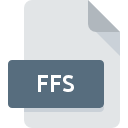
Dateiendung FFS
FME Desktop Feature Store Format
-
DeveloperSafe Software
-
Category
-
Popularität3 (21 votes)
Was ist FFS-Datei?
Das Dateinamensuffix FFS wird hauptsächlich für FME Desktop Feature Store Format -Dateien verwendet. Das Format FME Desktop Feature Store Format wurde von Safe Software entwickelt. Dateien mit der Endung FFS können von Programmen verwendet werden, die für die Plattform Windows vertrieben werden. Die Datei "FFS" gehört zur Kategorie "GIS-Dateien", genau wie die in unserer Datenbank aufgelisteten Dateinamenerweiterungen "255". Das beliebteste Programm zum Verarbeiten von FFS-Dateien ist FME Desktop, Benutzer können jedoch unter 1 verschiedenen Programmen auswählen, die dieses Dateiformat unterstützen. Die Software FME Desktop wurde von Safe Software Inc. entwickelt, und auf der offiziellen Website finden Sie möglicherweise weitere Informationen zu FFS-Dateien oder zum Softwareprogramm FME Desktop.
Programme die die Dateieendung FFS unterstützen
Unten finden Sie eine Tabelle mit Programmen, die FFS-Dateien unterstützen. Dateien mit dem Suffix FFS können auf jedes mobile Gerät oder auf jede Systemplattform kopiert werden. Möglicherweise können sie jedoch nicht ordnungsgemäß auf dem Zielsystem geöffnet werden.
Wie soll ich die FFS Datei öffnen?
Es kann viele Gründe geben, warum du Probleme mit der Öffnung von FFS-Dateien auf einem bestimmten System hast. Positiv zu vermerken ist, dass die am häufigsten auftretenden Probleme im Zusammenhang mit FME Desktop Feature Store Format dateien nicht komplex sind. In den meisten Fällen können sie ohne Unterstützung eines Spezialisten schnell und effektiv angegangen werden. Wir haben für Sie eine Liste erstellt, die Ihnen bei der Lösung der Probleme mit FFS-Dateien hilft.
Schritt 1. Installieren Sie die Software FME Desktop
 Der häufigste Grund für solche Probleme ist das Fehlen geeigneter Anwendungen, die die auf dem System installierten FFS-Dateien unterstützen. Dieses Problem kann durch Herunterladen und Installieren von FME Desktop oder einem anderen kompatiblen Programm wie TatukGIS Viewer behoben werden. Oberhalb finden Sie eine vollständige Liste der Programme, die FFS-Dateien unterstützen, sortiert nach den Systemplattformen, für die sie verfügbar sind. Die sicherste Methode zum Herunterladen von FME Desktop ist das Aufrufen der Entwickler-Website (Safe Software Inc.) und das Herunterladen der Software über die angegebenen Links.
Der häufigste Grund für solche Probleme ist das Fehlen geeigneter Anwendungen, die die auf dem System installierten FFS-Dateien unterstützen. Dieses Problem kann durch Herunterladen und Installieren von FME Desktop oder einem anderen kompatiblen Programm wie TatukGIS Viewer behoben werden. Oberhalb finden Sie eine vollständige Liste der Programme, die FFS-Dateien unterstützen, sortiert nach den Systemplattformen, für die sie verfügbar sind. Die sicherste Methode zum Herunterladen von FME Desktop ist das Aufrufen der Entwickler-Website (Safe Software Inc.) und das Herunterladen der Software über die angegebenen Links.
Schritt 2. Aktualisieren Sie FME Desktop auf die neueste Version
 Sie können immer noch nicht auf FFS-Dateien zugreifen, obwohl FME Desktop auf Ihrem System installiert ist? Stellen Sie sicher, dass die Software auf dem neuesten Stand ist. Es kann auch vorkommen, dass Software-Ersteller durch Aktualisieren ihrer Anwendungen die Kompatibilität mit anderen, neueren Dateiformaten hinzufügen. Der Grund, warum FME Desktop keine Dateien mit FFS verarbeiten kann, kann sein, dass die Software veraltet ist. Alle Dateiformate, die von den vorherigen Versionen des angegebenen Programms einwandfrei verarbeitet wurden, sollten auch mit FME Desktop geöffnet werden können.
Sie können immer noch nicht auf FFS-Dateien zugreifen, obwohl FME Desktop auf Ihrem System installiert ist? Stellen Sie sicher, dass die Software auf dem neuesten Stand ist. Es kann auch vorkommen, dass Software-Ersteller durch Aktualisieren ihrer Anwendungen die Kompatibilität mit anderen, neueren Dateiformaten hinzufügen. Der Grund, warum FME Desktop keine Dateien mit FFS verarbeiten kann, kann sein, dass die Software veraltet ist. Alle Dateiformate, die von den vorherigen Versionen des angegebenen Programms einwandfrei verarbeitet wurden, sollten auch mit FME Desktop geöffnet werden können.
Schritt 3. Weisen Sie FME Desktop zu FFS-Dateien
Stellen Sie nach der Installation von FME Desktop (der neuesten Version) sicher, dass es als Standardanwendung zum Öffnen von FFS-Dateien festgelegt ist. Die Zuordnung von Dateiformaten zur Standardanwendung kann je nach Plattform in Details unterschiedlich sein, die grundlegende Vorgehensweise ist jedoch sehr ähnlich.

So ändern Sie das Standardprogramm in Windows
- Wählen Sie den Eintrag aus dem Dateimenü, auf das Sie durch Klicken mit der rechten Maustaste auf die Datei FFS zugreifen
- Wählen Sie als Nächstes die Option und öffnen Sie dann mit die Liste der verfügbaren Anwendungen
- Der letzte Schritt ist die Auswahl der Option suchen. Geben Sie den Verzeichnispfad zu dem Ordner an, in dem FME Desktop installiert ist. Jetzt müssen Sie nur noch Ihre Auswahl bestätigen, indem Sie Immer mit diesem Programm FFS-Dateien öffnen und auf klicken.

So ändern Sie das Standardprogramm in Mac OS
- Klicken Sie mit der rechten Maustaste auf die Datei FFS und wählen Sie
- Suchen Sie die Option - klicken Sie auf den Titel, falls dieser ausgeblendet ist
- Wählen Sie aus der Liste das entsprechende Programm aus und bestätigen Sie mit
- Wenn Sie die vorherigen Schritte ausgeführt haben, sollte eine Meldung angezeigt werden: Diese Änderung wird auf alle Dateien mit der Dateiendung FFS angewendet. Klicken Sie anschließend auf die Schaltfläche , um den Vorgang abzuschließen.
Schritt 4. Stellen Sie sicher, dass die ROZ nicht fehlerhaft ist
Sie haben die in den Punkten 1-3 aufgeführten Schritte genau befolgt, aber das Problem ist immer noch vorhanden? Sie sollten überprüfen, ob die Datei eine richtige FFS-Datei ist. Wenn Sie nicht auf die Datei zugreifen können, kann dies verschiedene Ursachen haben.

1. Stellen Sie sicher, dass die betreffende ROZ nicht mit einem Computervirus infiziert ist
Wenn die Datei infiziert ist, verhindert die in der FFS-Datei enthaltene Malware den Versuch, sie zu öffnen. Scannen Sie die Datei FFS sowie Ihren Computer nach Malware oder Viren. Wenn der Scanner feststellt, dass die Datei FFS nicht sicher ist, fahren Sie gemäß den Anweisungen des Antivirenprogramms fort, um die Bedrohung zu neutralisieren.
2. Stellen Sie sicher, dass die Struktur der FFS-Datei intakt ist
Wenn Sie die problematische FFS-Datei von einem Dritten erhalten haben, bitten Sie diesen, Ihnen eine weitere Kopie zuzusenden. Die Datei wurde möglicherweise fälschlicherweise kopiert, und die Daten haben ihre Integrität verloren. Dies schließt einen Zugriff auf die Datei aus. Es kann vorkommen, dass der Download der Datei mit der Endung FFS unterbrochen wurde und die Dateidaten fehlerhaft sind. Laden Sie die Datei erneut von derselben Quelle herunter.
3. Überprüfen Sie, ob Ihr Konto über Administratorrechte verfügt
Es besteht die Möglichkeit, dass nur Benutzer mit ausreichenden Systemberechtigungen auf die betreffende Datei zugreifen können. Wechseln Sie zu einem Konto, für das Berechtigungen erforderlich sind, und versuchen Sie erneut, die Datei FME Desktop Feature Store Format zu öffnen.
4. Überprüfen Sie, ob Ihr System die folgenden Anforderungen erfüllt: FME Desktop
Die Betriebssysteme stellen möglicherweise genügend freie Ressourcen fest, um die Anwendung auszuführen, die FFS-Dateien unterstützt. Schließen Sie alle laufenden Programme und versuchen Sie, die Datei FFS zu öffnen.
5. Stellen Sie sicher, dass Sie die neuesten Treiber, Systemupdates und Patches installiert haben
Regelmäßig aktualisierte Systeme, Treiber und Programme schützen Ihren Computer. Dies kann auch Probleme mit FME Desktop Feature Store Format -Dateien verhindern. Es kann vorkommen, dass die FFS-Dateien mit aktualisierter Software, die einige Systemfehler behebt, ordnungsgemäß funktionieren.
Möchten Sie helfen?
Wenn Sie zusätzliche Informationen bezüglich der Datei FFS besitzen, würden wir sehr dankbar sein, wenn Sie Ihr Wissen mit den Nutzern unseres Service teilen würden. Nutzen Sie das Formular, dass sich hier befindet, und senden Sie uns Ihre Informationen über die Datei FFS.

 Windows
Windows 

